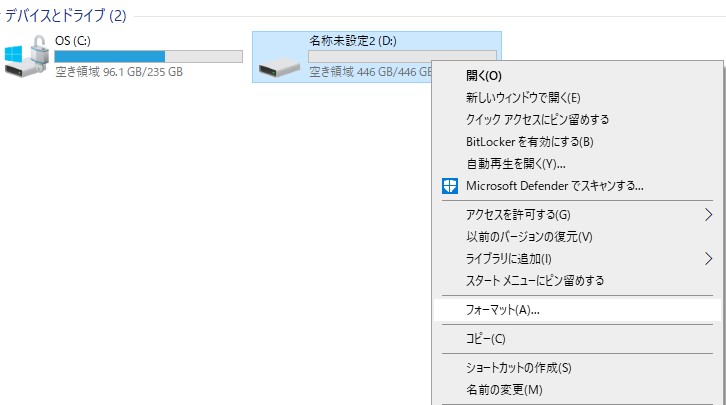ストレージ(HDD/SSD)のファイルシステムの確認とフォーマット方法
- FAQ No.:850
- FAQ区分:ソフト音源
- 更新日:23.6.12
ストレージ(HDD、SSDなど)には「ファイルシステム」と呼ばれるファイルの記憶方法を定めるための機能があります。
OSによって利用可能なファイルシステムが異なりますが、大容量ファイルを高速に書き込む&読み込むには以下のファイルシステムが推奨されています。
- Windows
→ NTFS - macOS 10.13 High Sierra以降
→ APFS - macOS 10.12 Sierra以前
→ Mac OS拡張(ジャーナリング)
既存のストレージのファイルシステムを推奨のものへ変更するには、以下の方法でストレージをフォーマット(初期化)する必要があります。
※お使いのストレージのファイルシステムの確認方法は、以下の「ファイルシステムの確認方法」をご確認ください。
※「exFAT」などのFAT系ファイルシステムは、音源やプラグインの読み込み速度が落ちたり、音の途切れが発生する原因になります。
■ファイルシステムの確認方法
Windowsの場合
- エクスプローラを開き、PCに接続されたストレージのアイコン上で右クリックし、「プロパティ」を選択します。
- 「全般」タブの上部にある「ファイルシステム:XXXX」と記載された箇所で現在のファイルシステムを確認できます。ファイルシステムが「NTFS」の場合は、適切な設定です。
macOSの場合
- Finderを開き、Macに接続したストレージのアイコン上で右クリックし、「情報を見る」をクリックします。
- 表示された画面上部の「▼一般情報」欄内で、「フォーマット:XXXX」と記載された箇所で現在のファイルシステムを確認できます。ファイルシステムが「APFS」(macOS 10.13 High Sierra以降)、または「Mac OS拡張(ジャーナリング)」(macOS 10.12 Sierra以前)の場合は、適切な設定です。
■推奨のファイルシステムでフォーマットする方法
ご注意
ストレージをフォーマットすると、その時点でストレージに保管されている全てのファイルが削除されます。必要に応じてファイルのバックアップを行ってから下記手順を実施ください。
Windowsの場合
- エクスプローラを開き、左側のメニューにある [PC] を選択します。
- フォーマットを行いたいストレージのアイコン上で右クリックし、[フォーマット] を選択します(図1参照)。
- 表示された画面内の「ファイルシステム」で、「NTFS」を選択し、「開始」をクリックします(図2参照)。
macOSの場合
SONICWIRE取扱い全製品を表示したい場合は、SONICWIREを日本語で閲覧されることをお奨めいたします。